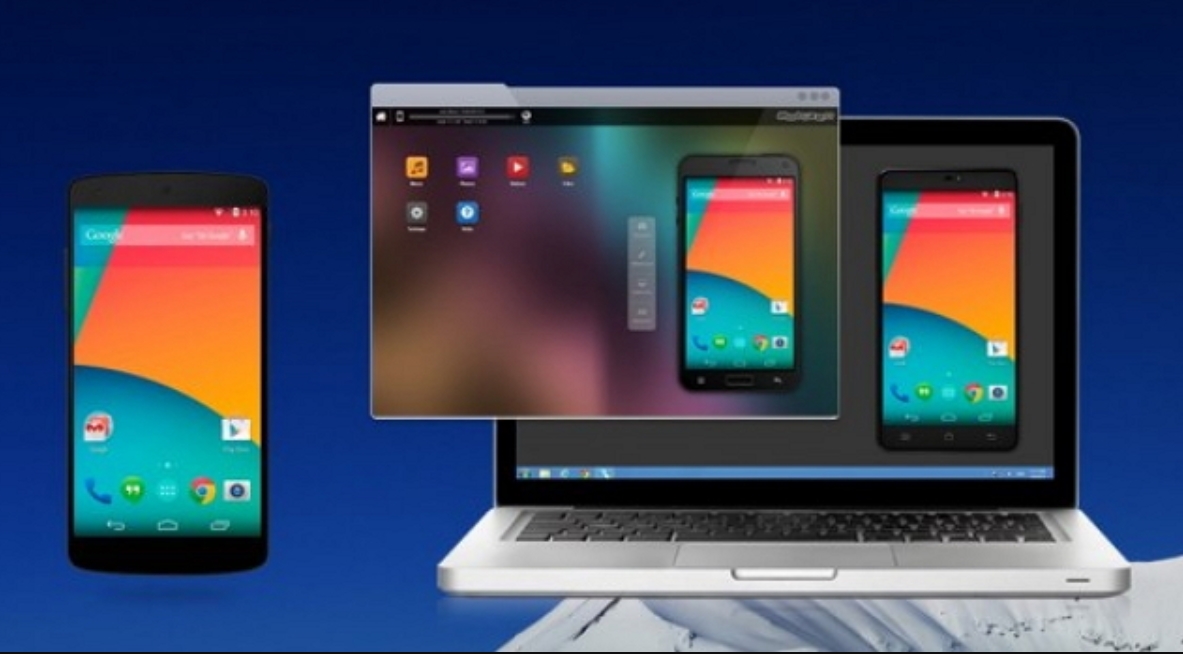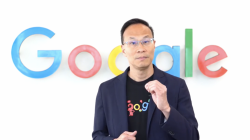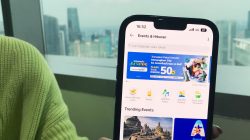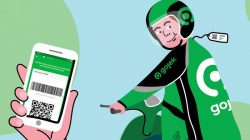DEJAVANEWS.COM – Cara mudah hubungkan layar HP ke laptop/PC tanpa root. Tidak banyak yang tahu bahwa tampilan layar ponsel Android juga bisa ditampilkan di layar lain yang lebih besar seperti TV LED. Metode ini biasa digunakan sebagai mirroring, dan fungsi yang mendukung metode ini biasa disebut Miracast.
Miracast ini hanya berfungsi dengan perangkat layar. Fitur ini tidak berfungsi di PC atau laptop. Nah, kali ini kita akan membahas kemampuan yang agak mirip Miracast, tapi tetap bisa konek ke laptop atau PC. Istilah ini memudahkan untuk menampilkan atau menghubungkan layar ponsel Android ke PC (desktop dan laptop).
Untuk menampilkan atau menghubungkan layar ponsel Android Anda ke PC, Anda biasanya menggunakan aplikasi pihak ketiga. Jadi itu bukan fitur khusus yang ada di ponsel Android. Jadi bagaimana Anda menghubungkan layar ponsel Android Anda ke laptop atau PC Anda? Jawabannya akan dijelaskan sebagai berikut.
- Menggunakan Airdroid
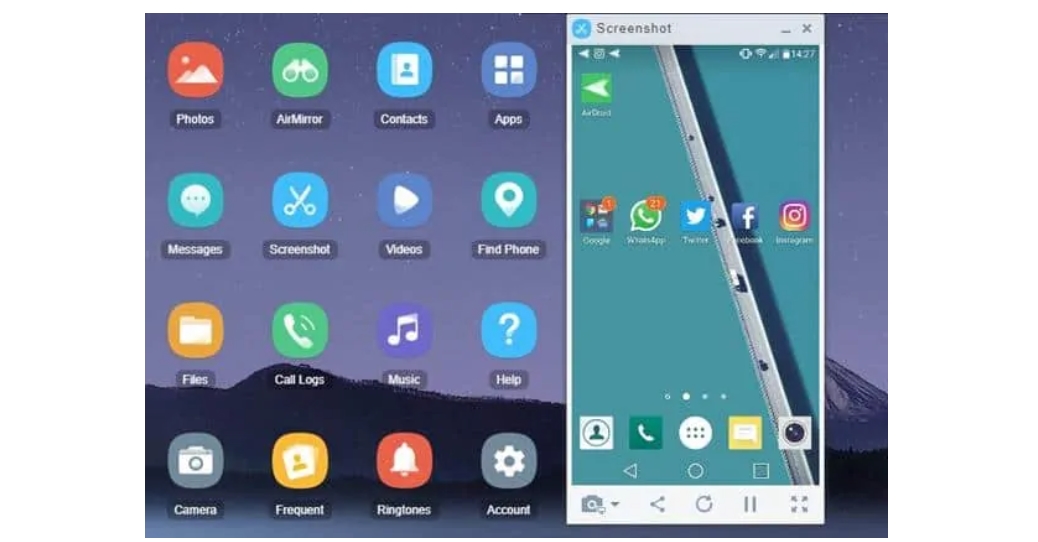
AirDroid bukan hanya aplikasi yang menampilkan layar ponsel Android Anda di PC Anda. Aplikasi ini juga dapat digunakan sebagai aplikasi pengelola file yang dapat diakses menggunakan PC walaupun dengan fungsi yang terbatas.
Menggunakan AirDroid adalah cara termudah untuk menampilkan layar Android di PC. Cukup instal aplikasi AirDroid di ponsel Android Anda dan daftarkan akun AirDroid Anda. Anda kemudian dapat mengunduh AirDroid untuk desktop juga dengan mengakses situs AirDroid di browser PC Anda.
Android harus terhubung ke jaringan WiFi yang sama melalui mode koneksi lokal untuk terhubung ke PC ini. Kemudian login menggunakan akun AirDroid Anda di web AirDroid atau di program AirDroid. Anda juga harus masuk menggunakan akun yang sama di ponsel Android Anda.
AirDroid memungkinkan Anda untuk melihat seperti apa tampilan ponsel Android Anda dengan fitur “Screenshot” seperti di atas. Sayangnya, aplikasi ini hanya bisa menampilkan tampilan tanpa kontrol penuh seperti navigasi di Android atau transfer data dari Android ke PC.
Yang menarik dari aplikasi ini adalah betapa mudahnya mengakses data di Android, seperti akses video, foto, dan lainnya. Namun, fitur ini tidak semenarik membeli AirDroid versi Pro versi berbayar. Jika memilih AirDroid versi berbayar, Anda mendapatkan sejumlah fitur menarik, antara lain transfer data, kuota data jarak jauh tanpa batas, dan tentu saja tanpa iklan.
- Menggunakan Screen Mirror
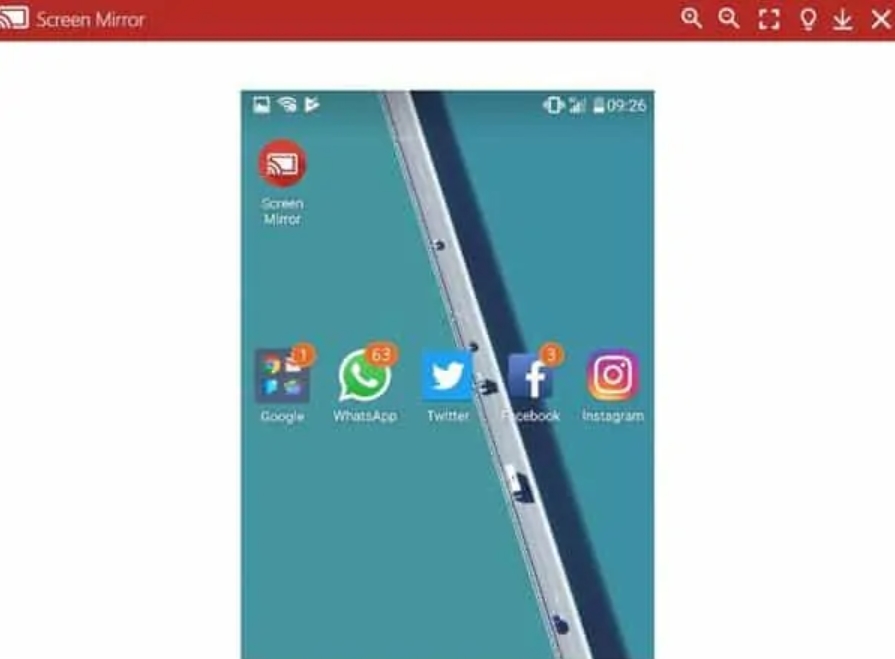
Screen Mirror adalah aplikasi yang memungkinkan Anda untuk menampilkan tampilan layar ponsel Android Anda di PC atau laptop. Aplikasi ini tidak rumit untuk digunakan, sehingga siapa pun dapat dengan mudah melakukannya. Ikuti saja langkah-langkah ini:
-
- Download aplikasi Screen Mirror dari Google PlayStore.
- Aktifkan tethering di ponsel Android Anda.
- Hubungkan ke laptop atau PC Anda menggunakan tethering WiFi ponsel cerdas Anda.
- Pastikan tidak ada perangkat lain yang terhubung ke jaringan yang sama.
- Akses situs Screen Mirror dari laptop atau PC Anda menggunakan Chrome atau browser lain.
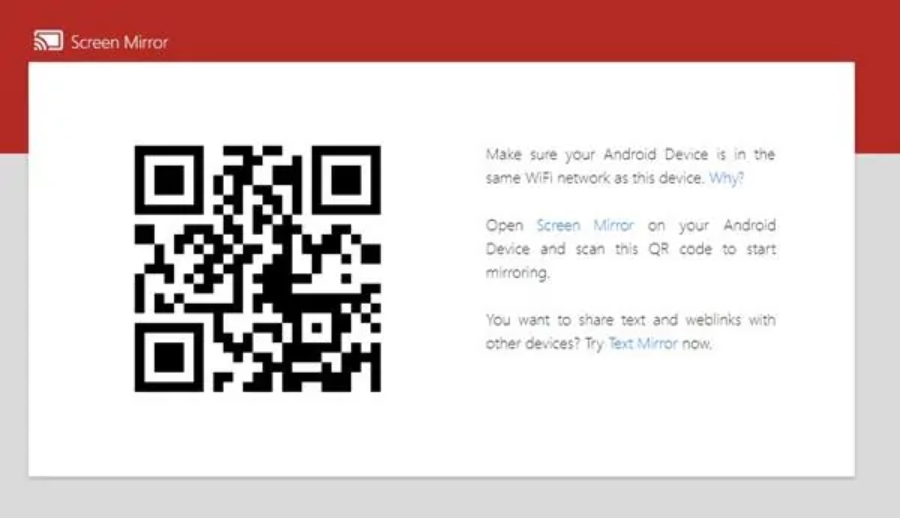
-
- Situs Screen Mirror menampilkan tampilan kode QR seperti terlihat pada gambar di atas.
- Pindai kode QR menggunakan aplikasi Screen Mirror di ponsel Android Anda.
- Selamat. Layar ponsel Anda sekarang terhubung ke PC atau laptop Anda.
Screen Mirror memungkinkan Anda melakukan banyak hal langsung di situs Anda, seperti mengambil tangkapan layar, memutar otomatis, dan banyak lagi. Sayangnya, aplikasi ini tidak mengizinkan transfer dari Android ke PC/Laptop.
- Menggunakan Vysor
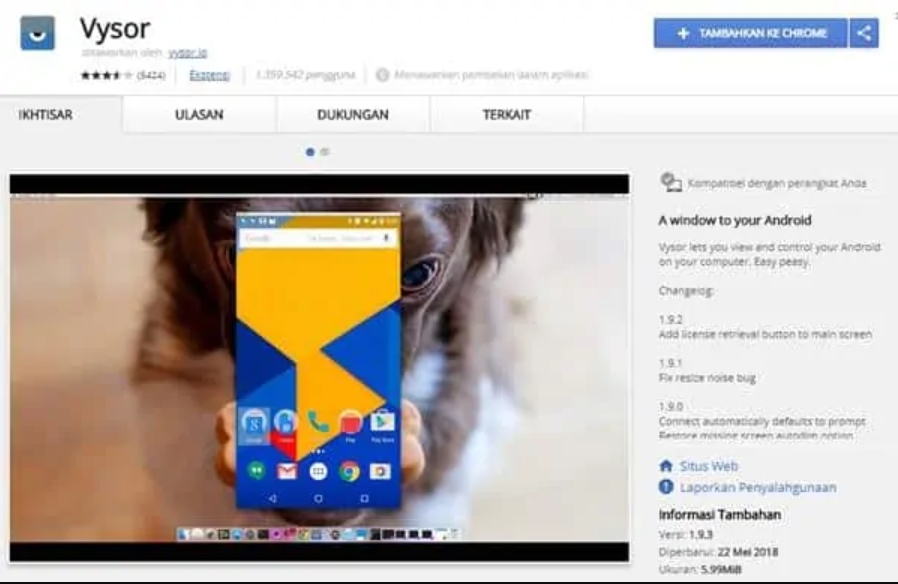
Vysor adalah aplikasi hebat untuk menghubungkan layar ponsel pintar Android Anda ke PC. Aplikasi ini juga sangat mudah digunakan. Untuk menggunakan Vysor, Anda dapat menggunakan langkah-langkah berikut:
-
- Hal pertama yang harus dilakukan adalah melakukan USB debugging di ponsel Android Anda.
- Anda harus masuk ke mode pengembang untuk mengaktifkan USB debugging.
- Ponsel cerdas yang berbeda memiliki cara berbeda untuk mengaktifkan fitur ini, tetapi biasanya di bagian Pengaturan pada info “Nomor pembuatan”. Dari sini kamu harus tap 7 kali hingga kamu mendapatkan notifikasi bahwa ponsel kamu sudah masuk ke “Developer Mode”.
- Aktifkan USB Debugging jika sudah masuk ke “Developer Mode”.
- Unduh aplikasi Vysor di ponsel Android Anda.
- Sekarang buka browser Chrome di laptop atau PC Anda.
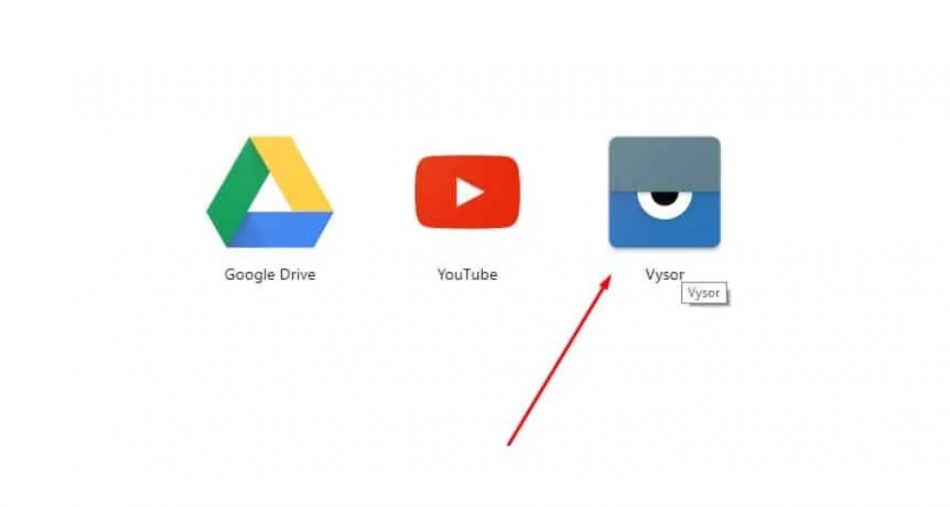
-
- Instal ekstensi Vysor di Chrome dan luncurkan aplikasi Vysor.
- Kemudian buka aplikasi Vysor di Android dan PC dan Anda akan diminta untuk menghubungkan ponsel Android Anda ke laptop atau PC nanti menggunakan kabel USB.
- Setelah terhubung, Vysor di PC Anda akan mendeteksi tampilan layar Android seperti gambar di bawah ini.
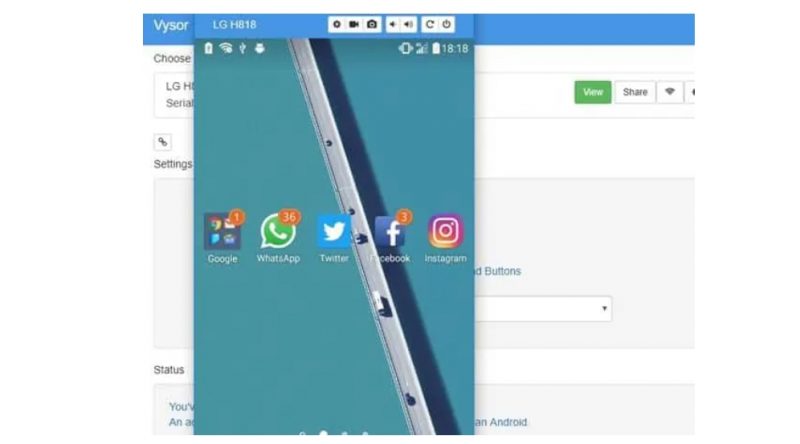
Setelah terhubung, Anda sekarang dapat menelusuri Android di PC Anda. Anda dapat menginstal aplikasi atau menghapus aplikasi, dan Anda dapat melakukan banyak hal seperti menggunakan Android pada umumnya. Untuk fitur yang lebih lengkap, Vysor menawarkan versi berbayar.
- Menggunakan DroidScreen
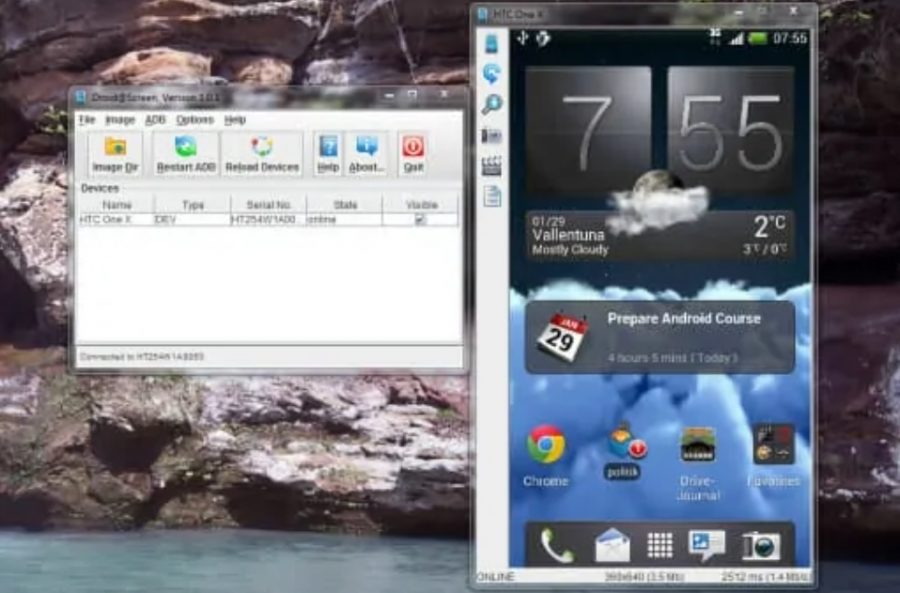
Cara lain untuk menampilkan layar ponsel Android Anda di laptop atau PC Anda adalah dengan DroidScreen. Cara ini tidak cocok bagi mereka yang tidak ingin ribet. mengapa? Ini karena untuk menggunakan DroidScreen, Anda perlu menginstal banyak aplikasi dan melakukan USB debugging.
Salah satu yang paling rumit adalah mengunduh Android SDK. Tentu tidak semua orang asing dengan cara menggunakannya. Namun jika tidak ada masalah, Anda bisa langsung mencoba layanan ini dengan mengikuti petunjuk yang ada di website yaitu situs DroidScreen.
(dejavanews.com)